Cuando se anunció la compra de Activision Blizzard por parte de Microsoft, se hicieron muchos chistes sobre que ahora Candy Crush ya no contaría como bloatware, porque pertenecería a la misma empresa . Sin embargo, en aquel momento y ahora el juego de los dulces estaba de ser el único programa no deseado que viene presinstalado en Windows 10 y 11.
Aunque cada vez es posible desinstalar más aplicaciones de Windows, algunas todavía no lo permiten, y en cualquier caso hay que hacerlo una por una desde la Configuración o el Panel de Control. Con una herramienta como Windows10Debloater es mucho el tiempo que ahorras, con algunos beneficios extra.
Una utilidad todo en uno para eliminar el blotware de Windows 10 y 11
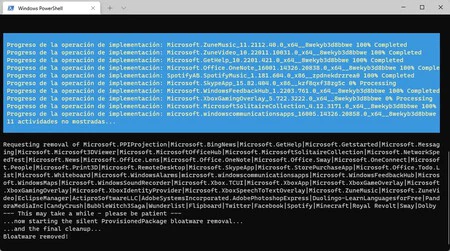
Advertencia: lo que estamos a punto de recomendar requiere la descarga y ejecución con privilegios de Administrador de un script público alojado en GitHub. Esto conlleva riesgos de seguridad para tu equipo, incluso cuando el paquete y el desarrollador sean de confianza. Si decides usar esta herramienta lo haces bajo tu propio riesgo, a nosotros nos ha parecido útil e interesante, pero ni Genbeta ni sus creadores se responsabilizan por lo que pueda pasarle a tu sistema.
Dejando las advertencias de lado, Windows10Debloater es un script/utilidad/aplicación para quitar la "basura" de Windows 10 y también funciona con Windows 11. Te permite desde eliminar las aplicaciones preinstaladas no deseadas, a desactivar algunas funciones de telemetría y más.
Lo único que tienes que hacer es abrir la PowerShell o la Terminal de Windows como Administrador y pegar el siguiente comando:
iwr -useb https://git.io/debloat|iexEsto hará dos cosas: descargar y almacenar los archivos necesarios para ejecutar la aplicación, y además creará un punto restauración para poder devolver todo a su estado original si algo va mal. Una vez que finalice se abrirá una pequeña interfaz gráfica para decidir que cambios aplicar en tu sistema.
Ahí te vas a conseguir múltiples opciones, desde crear una lista personalizada de las aplicaciones que quieres eliminar, a hacerlo todo en un click. También hay opciones individuales para Cortana, Edge PDF y el tema oscuro. Además la opción para desinstalar OneDrive está por otro lado, al igual que las de telemetería.
Una versión anterior de este artículo se publicó en 2022.
En Genbeta | Microsoft por fin permite en Windows 10 y 11 algo que odiábamos no poder hacer. Ha tenido que venir la UE al rescate




